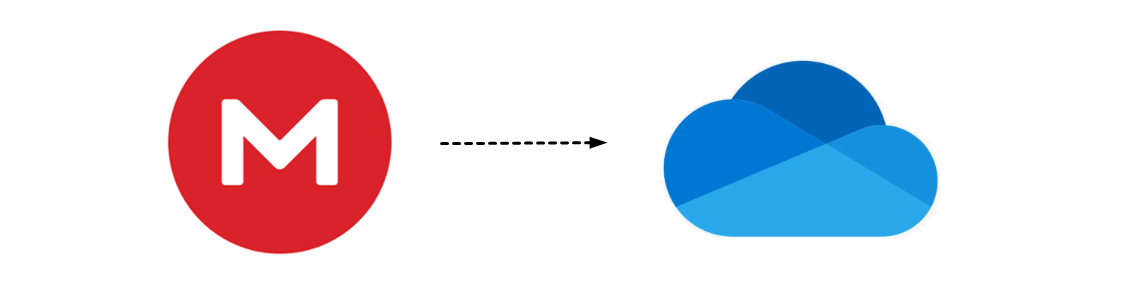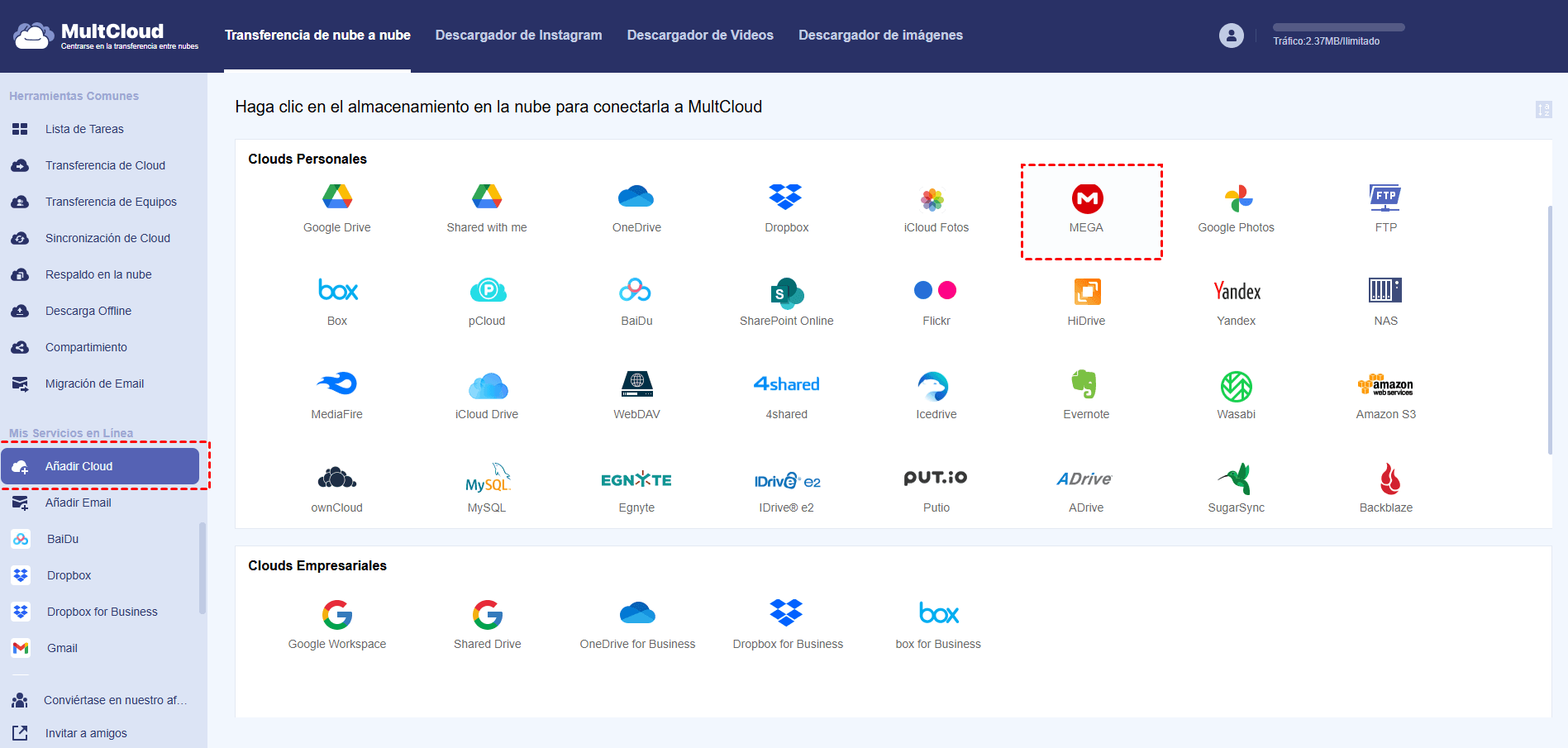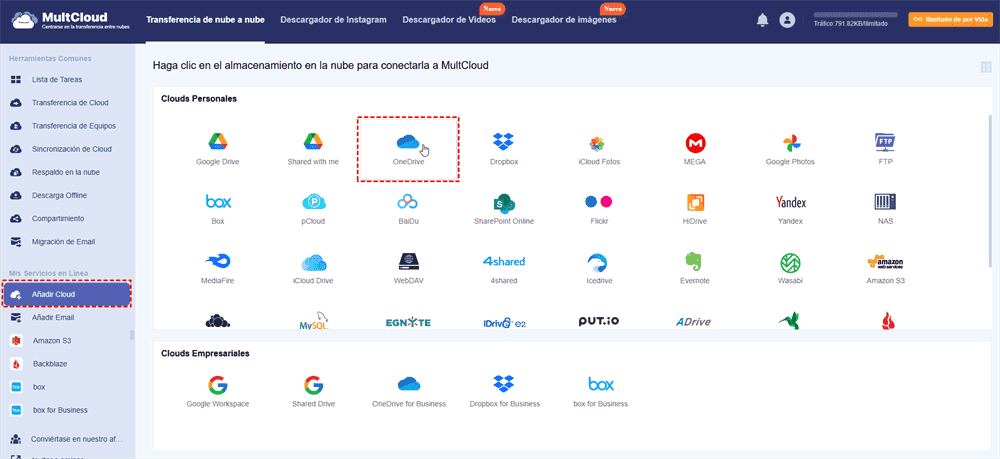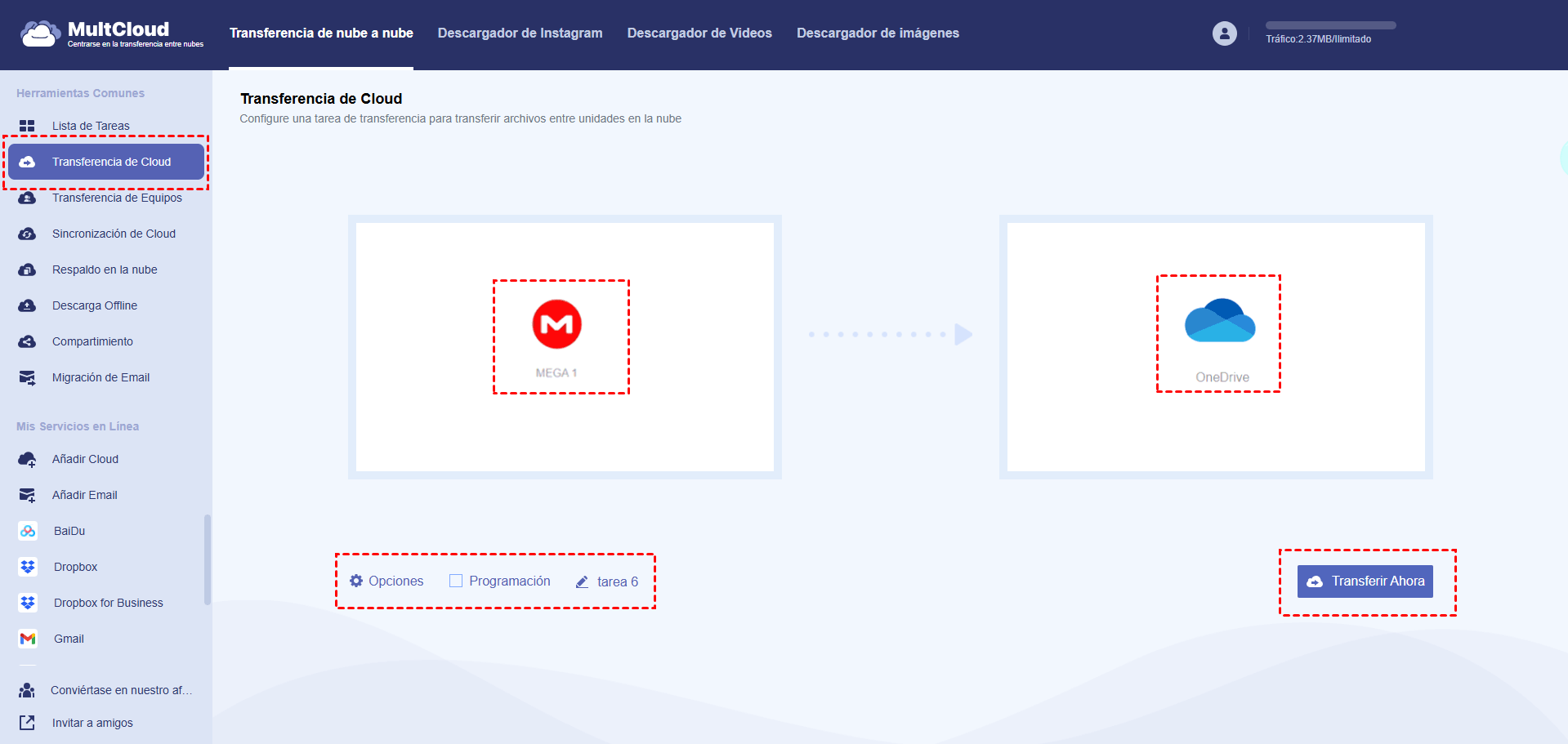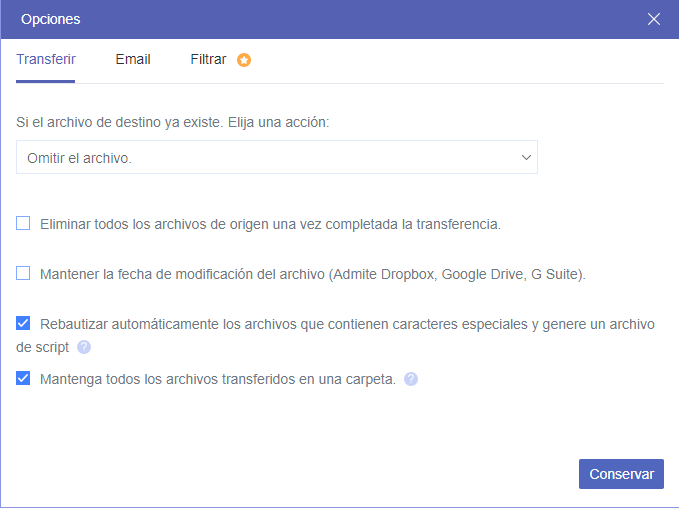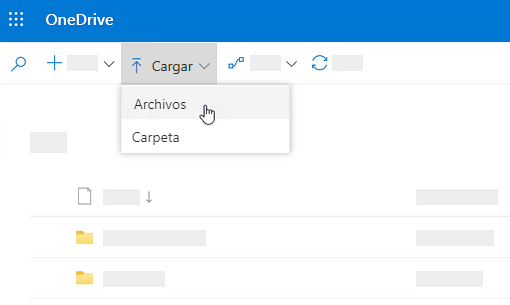Búsqueda Rápida:
Caso de usuario: ¿Puedo pasar archivos de MEGA a OneDrive?
☞ "Quiero copiar algunos datos de MEGA a OneDrive. He oído hablar de Wondershare, pero no me resulta conveniente y consume mucho tiempo con el plan que tengo. ¿Alguna otra sugerencia sería muy apreciada."
☞ "Hola, mi suscripción a MEGA termina a fin de mes y estoy buscando una forma de copiar todos mis archivos a OneDrive. Lamentablemente, no puedo descargarlos todos. Sería de gran ayuda si tienen alguna idea sobre cómo replicarlos. ¡Gracias de antemano!"
☞ "Tengo más de 500 GB de archivos en MEGA y necesito transferirlos a OneDrive. Mi conexión a internet no es muy rápida, por lo que descargar y luego subir los archivos no es una opción viable. ¿Existe alguna herramienta que permita transferir directamente entre nubes sin necesidad de descargar los archivos a mi computadora?"
¿Por qué es necesario pasar de MEGA a OneDrive?
Cuando los usuarios almacenan muchos datos en MEGA y quieren transferir esos archivos a OneDrive, pueden hacerlo por varias razones. Aunque ambas plataformas son excelentes para guardar archivos en línea, es posible que la gente se vea obligada a cambiar de MEGA a OneDrive.
A continuación, describiremos unas principales ventajas que ofrece OneDrive:
- Mejor relación calidad-precio: OneDrive ofrece 1 TB de almacenamiento por solo 5,83 €/mes (con plan anual de Microsoft 365 Personal), además del acceso completo a las aplicaciones de Office 365.
- Colaboración eficiente: Aunque MEGA brinda más espacio gratuito (20 GB frente a 5 GB), carece de funciones avanzadas de colaboración. OneDrive, en cambio, es una de las plataformas mejor valoradas para la colaboración en la nube.
- Mayor seguridad: OneDrive se considera una plataforma segura y fiable para almacenar datos a largo plazo. Por otro lado, MEGA ha sido objeto de preocupación por posibles vulnerabilidades de seguridad.
- Carga remota disponible: OneDrive permite subir archivos desde cualquier lugar mediante enlaces directos, una funcionalidad que MEGA no ofrece actualmente.
Método 1: Pasar archivos de MEGA a OneDrive automáticamente
En cualquier caso, si necesitas transferir archivos entre distintos servicios de almacenamiento en la nube, lo más recomendable es utilizar una herramienta de gestión integral como MultCloud.
Esta plataforma te permite gestionar múltiples nubes en un solo lugar de forma segura, rápida y sin necesidad de descargar ni instalar nada. Ideal tanto para usuarios personales como para empresas que manejan grandes volúmenes de información.
- Transferencia de Cloud: Migra archivos fácilmente entre diferentes servicios y cuentas, con opción de programación automática.
- Transferencia de Equipos:: Migra por lotes cuentas empresariales entre nubes, ideal para organizaciones.
- Sincronización de Cloud: Sincroniza datos en tiempo real entre nubes, con 10 modos de sincronización disponibles.
- Respaldo en la nube:: Respalda tus archivos importantes entre servicios con versiones recuperables.
- Migración de Email: Respalda o migra directamente correos y archivos adjuntos a dispositivos o cuentas en la nube.
- Descarga Offline: Sube contenido desde enlaces, archivos torrent o magnet a la nube de forma automática.
Para ayudarte a pasar archivos de un almacenamiento en la nube a otro, hemos escrito esta guía paso a paso para guiarte en el proceso.
Paso 1. Crear una cuenta MultCloud e iniciar sesión
Si aún no tienes una cuenta MultCloud, tendrás que crear una. MultCloud ofrece un magnífico plan gratuito con 5 GB de datos al mes. Después de crear una cuenta, inicia sesión con tus credenciales.
Paso 2. Añadir unidades en la nube
Haz clic en el icono "Añadir Cloud" de la izquierda. MultCloud admite añadir 40+ unidades en la nube, por lo que puedes gestionar varias cuentas de almacenamiento en la nube de forma gratuita.
Dropbox, Dropbox Empresariales, Google Drive, Google Workspace, Google Fotos, iCloud Fotos, iCloud Drive, OneDrive, SharePoint Online, OneDrive para Empresas, MEGA, Flickr, Box, Box para Empresas, pCloud, Amazon S3, Wasabi, SugarSync, Evernote, CloudMe, Cubby, MyDrive, WEB.DE, Yandex, HiDrive, MySQL, Egnyte, Putio, Backblaze, MediaFire, ownCloud, ADrive, Baidu, even NAS, WebDAV, FTP/SFTP, Shared with me y Shared Drive.
1. Selecciona MEGA y añade: Seleccione MEGA y, a continuación, introduzca el correo electrónico de la cuenta y la contraseña para autorizar el inicio de sesión.
2. Selecciona OneDrive y añade: Haga clic en OneDrive para acceder a la interfaz de inicio de sesión de la cuenta y, a continuación, autorice a MultCloud a acceder a la cuenta.
Paso 3. Pasar de MEGA a OneDrive
Haz clic en "Transferencia de Cloud". Elegir MEGA como directorio desde el que transferir (rectángulo de la izquierda) y OneDrive como directorio en el que guardar los archivos (rectángulo de la derecha).
Paso 4. Configure sus opciones de transferencia de archivos (opcional)
Este paso es opcional. MultCloud ofrece varias opciones para transferir archivos. Puedes elegir omitir, renombrar o reemplazar archivos idénticos, o incluso eliminarlos del origen después de la transferencia. El "filtrar" sirve para incluir o excluir archivos según su tipo o nombre.
Y, en "Programación", puedes establecer un plan de transferencia específica para que MultCloud active automáticamente las tareas de transferencia a la nube.
Cuando todas las opciones estén configuradas, puede hacer clic en "Transferir Ahora" para realizar la tarea de transferencia. En cambio, si quieres pasar de Onedrive a Mega, solo tienes que cambiar el origen y el destino en el paso 3.
Método 2: Pasar archivos de MEGA a OneDrive manualmente
Otra forma de pasar de MEGA a OneDrive es utilizar técnicas manuales. Será muy simple pero consume mucho tiempo. Además, funciona para un número limitado de archivos. Si usted tiene una gran cantidad de datos, puede que le resulte complejo, pero si usted tiene un pequeño número de archivos, este es un método adecuado.
Paso 1. Primero, tienes que descargar los archivos de MEGA a tu PC. Para ello, inicia sesión en tu cuenta de MEGA y utiliza la opción de descarga para descargar el archivo que deseas transferir.
Paso 2. Seleccionar el archivo que desea transferir y elegir la opción "Descarga estándar".
Paso 3. Los archivos se descargarán en tu PC en formato zip o simple.
Paso 4. Ahora, inicia sesión en la cuenta de OneDrive que tienes a través de su página web. A continuación, empieza a navegar por las ubicaciones y selecciona la ubicación en la que quieres subir los archivos necesarios.
Paso 5. Una vez que hayas determinado la ubicación deseada de los archivos, haz clic en "Cargar" y selecciona los archivos de tu ordenador para transferirlos.
Conclusión
Esperamos que este tutorial te haya ayudado a entender que mover archivos entre servicios en la nube o cuentas no tiene por qué ser un proceso complicado ni llevar mucho tiempo. Con el excelente servicio de transferencia, sincronización y copia de seguridad en la nube de MultCloud, puedes automatizar y personalizar la transferencia de MEGA a OneDrive según tus preferencias y necesidades.
MultCloud Admite Nubes
-
Google Drive
-
Google Workspace
-
OneDrive
-
OneDrive for Business
-
SharePoint
-
Dropbox
-
Dropbox Business
-
MEGA
-
Google Photos
-
iCloud Photos
-
FTP
-
box
-
box for Business
-
pCloud
-
Baidu
-
Flickr
-
HiDrive
-
Yandex
-
NAS
-
WebDAV
-
MediaFire
-
iCloud Drive
-
WEB.DE
-
Evernote
-
Amazon S3
-
Wasabi
-
ownCloud
-
MySQL
-
Egnyte
-
Putio
-
ADrive
-
SugarSync
-
Backblaze
-
CloudMe
-
MyDrive
-
Cubby